win10系统如何手动更新升级具体操作方法
来源:www.uzhuangji.cn 发布时间:2014-12-25 15:24
众所周知关闭win10系统自带的自动更新服务,可以帮助用户们节省不少的麻烦,不仅不用担心网络会被占用,而且可以随意安排空余时间来给系统升级,那么在win10系统当中,用户们该如何来手动更新升级呢?下面就一起来看看win10系统如何手动更新升级具体操作方法。
1.登录win10系统桌面,点击打开开始菜单 – 电脑设置。如下图所示
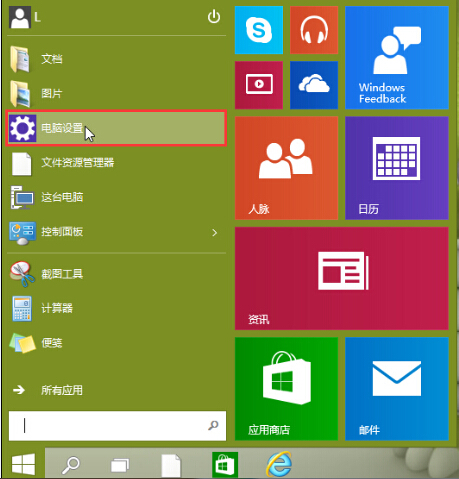
2.在打开的电脑设置窗口中,点击“更新和恢复”进入下一步操作。如下图所示
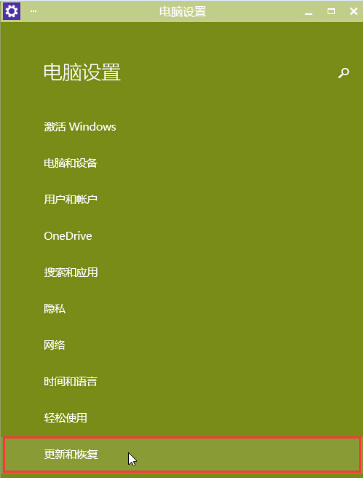
3.在更新和恢复界面中,点击“Windows更新”开始系统更新操作。如下图所示
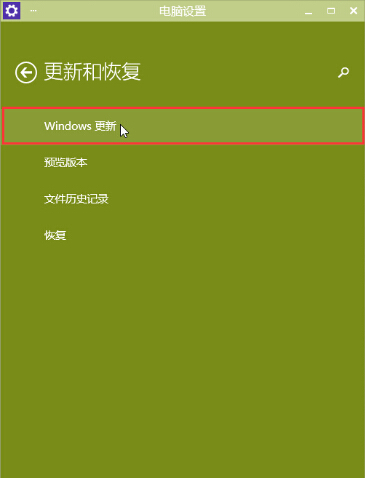
以上就是win10系统如何手动更新升级具体操作方法,有遇到此类情况或者是不懂的如何手动对win10系统进行更新的用户,可以尝试以上的方法操作看看,希望以上的方法可以给大家带来更多的帮助。
推荐阅读
"电脑TPM是什么意思"
- win11系统怎么安装 win11系统安装方法介绍 2021-07-30
- win11升级怎么绕过TPM win11 TPM开启 2021-07-30
- win7系统运行慢怎么办 系统运行慢解决教程分享 2021-07-30
- win7系统宽带连接错误代码651怎么办 系统宽带连接错误代码651解决教程分享 2021-07-28
win7系统怎么查看系统资源占用情况 查看系统资源占用情况教程分享
- win7系统怎么更换鼠标指针 系统更换鼠标指针教程分享 2021-07-26
- win7系统怎么修改任务栏预览窗口 系统修改任务栏预览窗口操作教程分享 2021-07-26
- win7系统运行速度慢怎么办 系统运行速度慢解决教程分享 2021-03-17
- win7系统怎么清理任务栏图标 系统清理任务栏图标教程分享 2021-03-17
u装机下载
更多-
 u装机怎样一键制作u盘启动盘
u装机怎样一键制作u盘启动盘软件大小:358 MB
-
 u装机超级u盘启动制作工具UEFI版7.3下载
u装机超级u盘启动制作工具UEFI版7.3下载软件大小:490 MB
-
 u装机一键u盘装ghost XP系统详细图文教程
u装机一键u盘装ghost XP系统详细图文教程软件大小:358 MB
-
 u装机装机工具在线安装工具下载
u装机装机工具在线安装工具下载软件大小:3.03 MB










